Hisense TV는 경제성과 화질로 높은 평가를 받고 있습니다. 그러나 다른 장치와 마찬가지로 이러한 TV에도 성가신 기술 문제가 발생할 수 있습니다. TV의 깜박이는 빨간색 표시등은 하드웨어 또는 소프트웨어 문제를 나타낼 수 있습니다. 이러한 문제의 영향을 받고 빨간색 표시등이 깜박이는 경우 해당 문제 및 가능한 수정 사항에 대해 자세히 알아보십시오.

Hisense TV가 빨간색으로 깜박이는 이유
Hisense TV가 빨간색으로 깜박이면 하드웨어 또는 소프트웨어 오류가 감지되었을 수 있습니다. 다른 많은 브랜드와 마찬가지로 Hisense에는 TV에서 발생하는 상황을 사용자에게 정확하게 알려주는 표시기 코드가 있습니다. 오류 코드는 문제로 인해 TV가 정상적으로 작동하기 어려울 때 깜박이는 빨간색 표시등의 형태일 수 있습니다.
빨간색 표시등이 두 번, 세 번 또는 다섯 번 깜박이면 전원 보드, 인버터, 메인보드 또는 백라이트에 문제가 있음을 나타냅니다. 표시등이 4번 또는 10번 깜박이면 인버터 보드 배선 또는 메인 로직 보드에 문제가 있을 수 있습니다.
몇 가지 가능한 이유는 다음과 같습니다.
- HDMI 결함
- 신호 문제
- 오래된 펌웨어
- 손상된 케이블 또는 전원 공급 장치
Hisense TV에서 깜박이는 빨간색 표시등 수정
수리 서비스를 선택하기 전에 이 문제를 처리하는 방법에는 여러 가지가 있습니다. 어떤 경우에는 전문가에게 연락하기 전에 직접 문제를 해결하려고 시도할 수 있습니다.
TV를 다시 시작하십시오
다시 시작은 시도할 수 있는 간단한 수정이며 가장 기본적인 솔루션입니다. 재시작은 결함과 버그를 제거하는 데 좋습니다.
- 전원 버튼을 눌러 TV를 끕니다.

- 전원에서 TV를 분리하고 몇 초간 기다립니다.

- 다시 연결하여 문제가 해결되었는지 확인하십시오.

벽면 콘센트 확인
다시 시작해도 문제가 해결되지 않으면 시간을 내어 벽면 콘센트와 서지 보호기를 확인하는 것이 좋습니다. 따라야 할 단계는 다음과 같습니다.
- 현재 콘센트와 서지 보호기에서 TV의 플러그를 뽑습니다.

- TV를 새 전원 콘센트와 서지 보호기에 연결합니다.

- 깜박임 문제 없이 TV가 올바르게 켜지면 콘센트를 수리하거나 새 서지 보호기를 구입해야 할 수 있습니다.
HDMI-CEC 살펴보기
HDMI-CEC는 TV와 연결된 장치 간의 양방향 통신을 가능하게 하는 케이블입니다. 하나의 리모컨으로 TV와 게임 콘솔을 자동으로 켤 수 있습니다. 전원을 끄기 전에 입력을 TV로 다시 전환하지 않고 게임 콘솔에서 멀어지면 TV가 리모컨을 인식하지 못하고 대신 빨간색으로 깜박일 수 있습니다.
케이블이 제대로 장착되지 않으면 깜박이는 표시등 문제가 발생하여 통신이 중단될 수 있습니다. TV 입력을 자동으로 전환할 수 있지만 신호를 공급할 수는 없습니다. 이로 인해 TV가 제대로 작동하지 않는 것처럼 보이고 빨간색 표시등이 깜박입니다. 케이블의 주요 문제는 다음과 같습니다.
- 결함이 있거나 파손된 HDMI 케이블
- 핀이 부러진 손상된 포트
- 커넥터와 케이블이 제대로 연결되지 않은 HDMI 연결 상태입니다.
이 문제를 해결하려면 다음을 수행해야 합니다.
- TV 끄기

- HDMI를 포함하여 TV에 연결된 모든 물리적 케이블을 제거합니다.

- 커넥터와 케이블의 접점을 청소하십시오. 압축 공기를 사용할 수 없는 경우 부드럽게 바람을 불어줄 수 있습니다.

- 케이블을 올바른 슬롯에 단단히 다시 밀어 넣고 안전하게 다시 연결하십시오.

- 티비를 켜라.
위의 단계로 문제가 해결되지 않으면 케이블을 다른 HDMI 입력으로 옮기십시오. Hisense TV에는 3개 또는 4개의 HDMI 포트가 있으므로 하나에 문제가 있을 수 있습니다. 메인보드와 별도의 연결이 가능하기 때문에 이것을 시도해보는 것도 좋을 것 같습니다.
Bluetooth 및 모든 신호 또는 동축 케이블에 연결된 장치를 포함하여 모든 외부 장치를 제거하는 것이 좋습니다. HDMI-CEC 설정 결함으로 인해 게임 콘솔 및 기타 장치가 연결된 경우 TV 문제가 발생할 수 있습니다.
케이블이 분리되면 문제를 해결할 수 있습니다. 케이블을 다시 설치하기 전에 HDMI-CEC가 켜져 있는지 확인하십시오. 이것을하기 위해:
- 리모컨에서 '홈'을 누르세요.
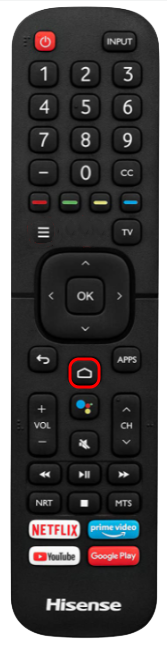
- '톱니바퀴 아이콘'으로 표시된 설정으로 이동합니다.
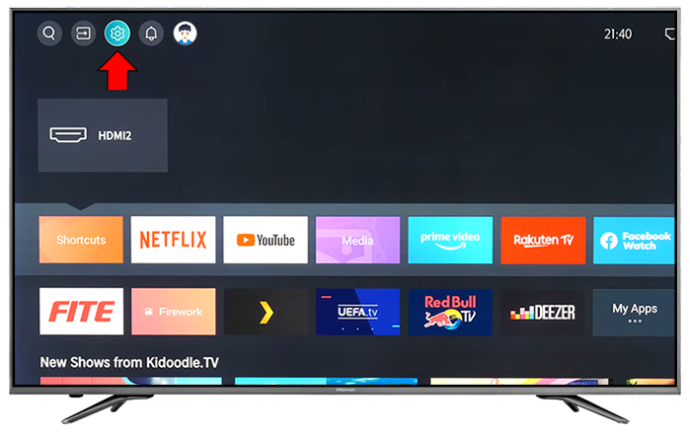
- '디스플레이 및 소리'를 선택합니다.
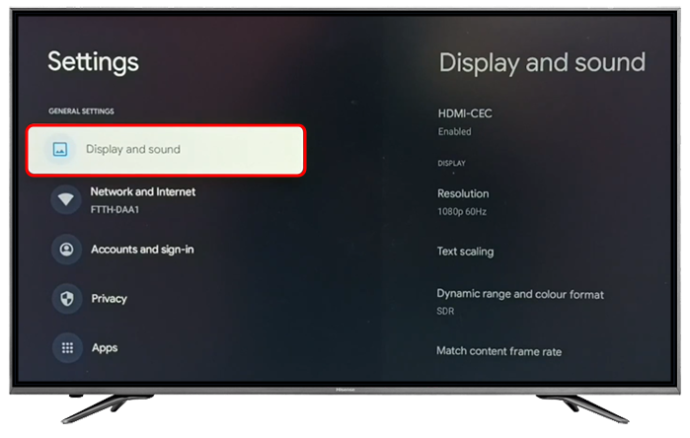
- 'HDMI-CEC 장치 제어'를 선택합니다.
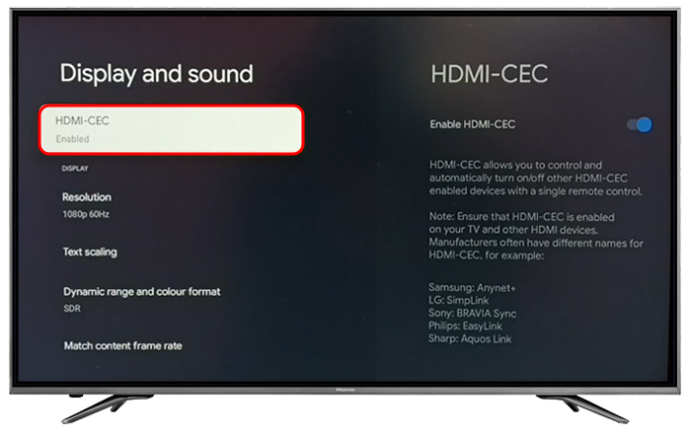
- 'ARC/eARC가 '아니요'로 설정되어 있는지 확인하여 이 기능을 끕니다.
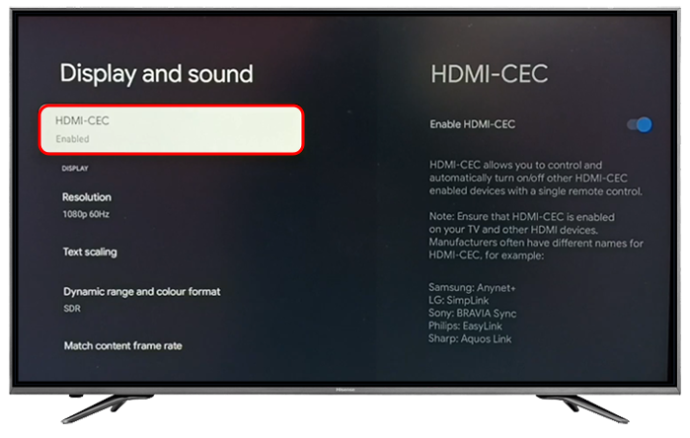
TV에 대한 소프트 리셋 수행
문제가 지속되면 소프트 리셋을 시도할 수 있습니다. 이는 Hisense TV를 다시 시작하는 것과 다릅니다.
- 연결된 모든 장치를 제거하십시오.

- 전원에서 TV의 플러그를 뽑습니다.

- 전원 버튼을 30분 동안 눌러 남아 있는 전기를 모두 방전시키십시오.

- TV를 다시 연결하기 전에 최소 15분 동안 TV를 꺼두십시오.
펌웨어 업데이트
Hisense TV에 오래된 펌웨어가 있는 경우 빨간색 표시등이 깜박이기 시작할 수 있습니다. 이 경우 결함 및 버그를 방지하기 위해 업데이트하는 것이 필수적입니다. 다음과 같이 Hisense TV를 업데이트하십시오.
- Hisense TV에서 설정을 열고 '시스템'으로 이동합니다.
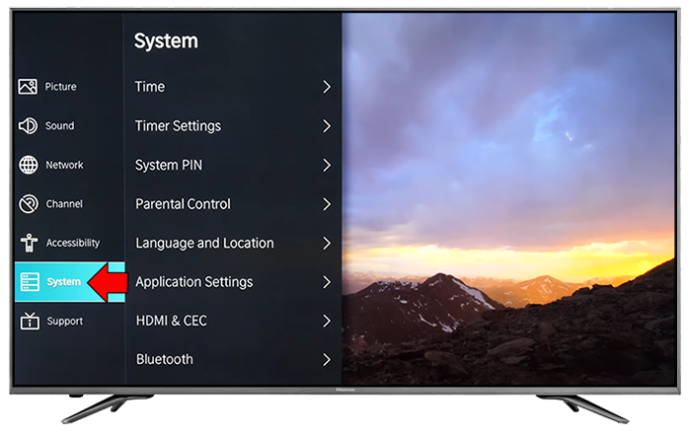
- '시스템 업데이트'를 선택한 다음 '펌웨어 업그레이드 확인'을 선택합니다.
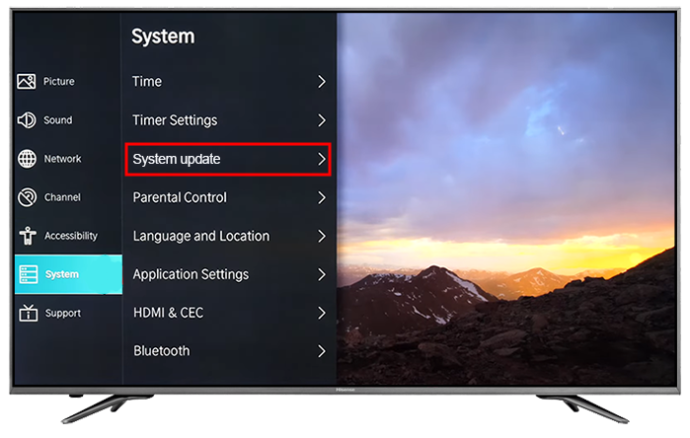
- '업그레이드'를 선택합니다.
공장초기화
위의 방법 중 어느 것도 작동하지 않으면 공장 초기화를 시도하십시오. 이렇게 하면 Hisense TV에서 모든 소프트웨어 오류 및 구성이 제거됩니다. 단계는 다음과 같습니다.
이전 TV 버전의 경우:
- 리모컨에서 '종료' 키를 찾아 누릅니다.
- TV를 끄기 전에 약 15초 동안 기다리십시오.
최신 TV 버전의 경우:
- 리모컨에서 '메뉴'를 누른 다음 '지원'을 선택하십시오.
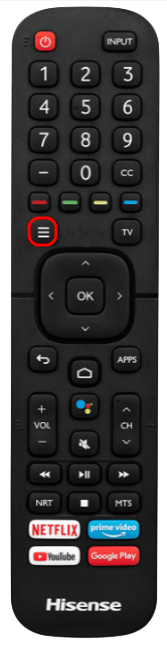
- 모델에 따라 'Enter', 'Select' 또는 'OK'를 선택합니다.
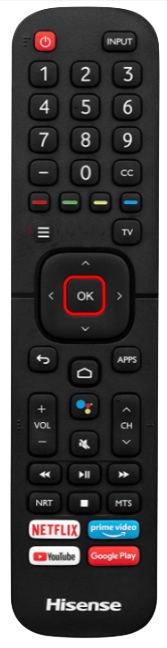
- '입력'을 선택한 다음 '재설정'을 선택하십시오.
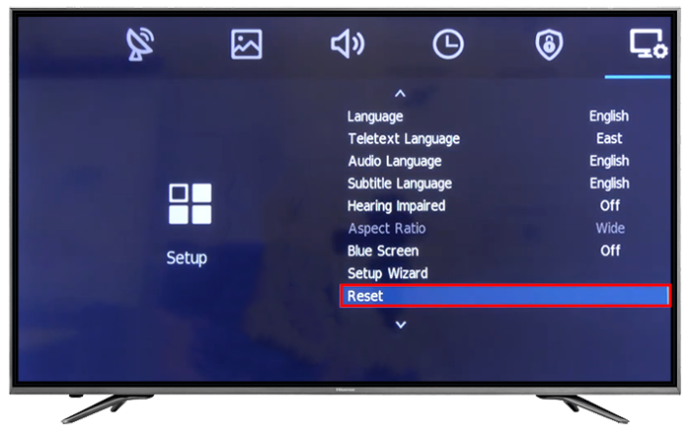
- 재설정 작업을 확인하려면 TV 핀을 입력하십시오.
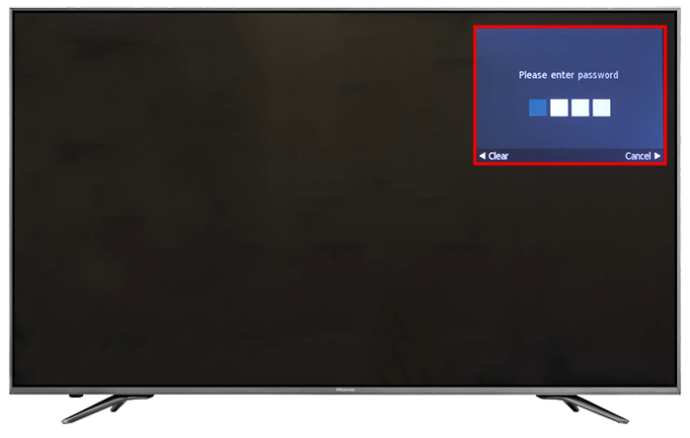
메인보드 확인
문제가 지속되면 메인보드 또는 다른 구획이 손상되었음을 의미할 수 있습니다. 전원 서지는 TV 메인보드를 손상시킬 수 있습니다.
인증되고 경험이 풍부한 기술자에게 도움을 요청하십시오. 가장 좋은 방법은 특히 TV에 아직 유효한 보증이 있는 경우 수리를 위해 TV를 Hisense에 전달하는 것입니다.
품질 보증 요구
메인보드에 문제가 있는 경우 교체 또는 수리가 필요할 수 있습니다. 그러나 이것은 필수적인 부분이기 때문에 TV를 완전히 교체하는 것이 더 쉬울 수 있습니다. 유효한 보증이 있으면 Hisense에서 교체품을 받는 것이 더 쉽습니다. 주장을 존중하기 전에 회사는 먼저 TV를 확인합니다. 이는 손상이 과실로 인한 것이 아님을 확인하기 위해 수행됩니다.
FAQ
TV를 초기화하면 설정이 지워지나요?
공장 설정을 재설정하면 사용자 정의 기본 설정과 설정이 모두 지워집니다. 재설정을 수행하기 전에 중요한 데이터를 백업해야 합니다.
전원 공급 장치 문제로 인해 표시등이 깜박이는지 어떻게 알 수 있습니까?
이것은 멀티미터를 사용하여 수행할 수 있습니다. 멀티미터는 전원 공급 장치 전압을 테스트합니다. 정격보다 낮으면 해결해야 할 전원 공급 장치 문제가 있을 수 있습니다.
스토리를 재생할 때 snapchat이 표시됩니까?
더 나은 경험을 위해 Hisense 깜박이는 빨간색 표시등 문제 해결
Hisense TV의 깜박이는 빨간색 표시등은 비교적 해결하기 쉬운 사소한 문제이거나 해결하기 위해 전문가의 손길이 필요할 수 있습니다. 전문가를 부르기 전에 위의 방법을 시도하여 효과가 있는지 확인하십시오.
Hisense TV에서 이런 종류의 문제를 처리한 적이 있습니까? 무엇이 문제였으며 어떻게 해결되었습니까? 아래 의견란에 알려주십시오.









